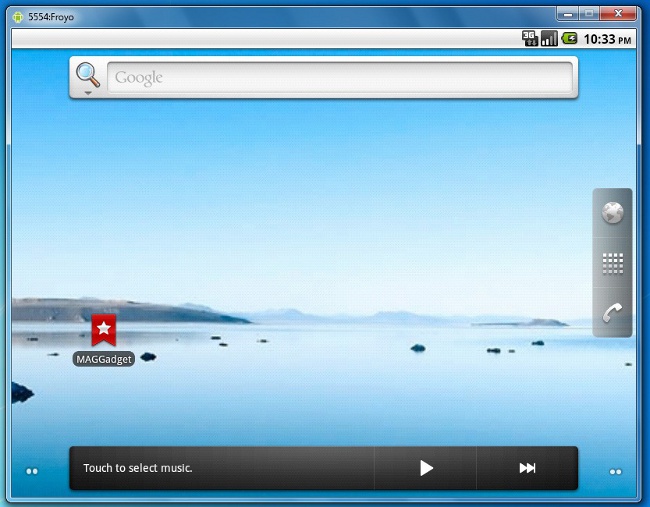Slik kobler du telefonen til Internett via en datamaskin

Et vanlig problem med telefoneiere,spesielt Android-enheter. Ofte hjemme har vi ikke Wi-Fi-rutere, men vi vil virkelig ha ubegrenset tilgang til nettverket for å laste ned noen nyttige programmer, spill, applikasjoner, og vi står overfor problemet med hvordan du kobler Internett fra datamaskinen til telefonen din?
Det er en vei ut, men det vil være nødvendig å grave dypere.
Instruksjoner hvordan du kobler telefonen til Internett via en datamaskin
Umiddelbart advarer jeg om at hvis du ikke vil bry deg, er det bedre å kjøpe deg en Wi-Fi eller lære å lage et Wi-Fi-tilgangspunkt via en PC eller laptop.
Før du begynner den detaljerte beskrivelsen av hva og hvordan du skal gjøre, må du sørge for at du har rotrettigheter på telefonen og for driveren på PCen, og deretter finne og last ned AndroidTerminalEmulator og BusyBox.
Koble til med USB-kabelen til PCen din;
For å aktivere feilsøking, gå til Innstillinger-menyen. Alternativer og USB feilsøking og motsatt av "usb debugging" er krysset;
Deaktiver modusen USB-stasjon (stasjon);
Igjen åpne "Innstillinger" neste "Trådløse nettverk" videre "Mobilnettverk";
I menyen for mobilnettverk fjerner du krysset fra "Dataoverføring";
Åpne telefoninnstillingene, deretter trådløstnettverk, deretter et vanlig modem. Sett et kryss i nærheten av det generelle usb-modemet. Hvis du ikke kan gjøre dette (linjen med modemet er grå), start smarttelefonen og utfør trinn 6 igjen;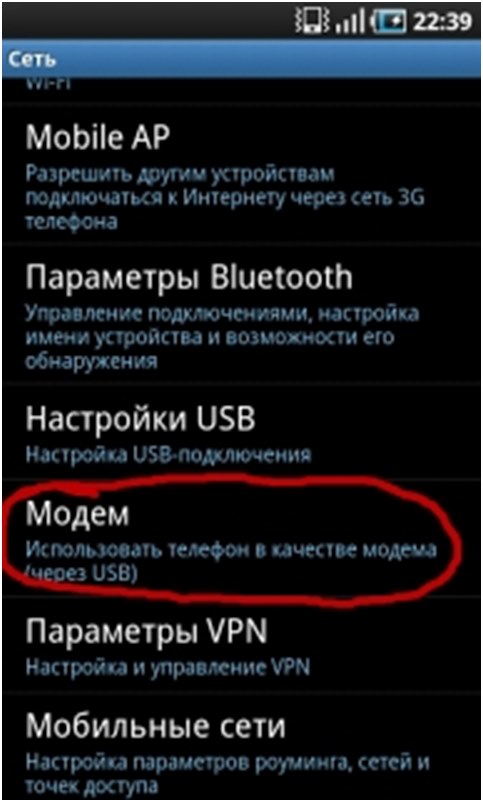
Hvis alle elementene er sanne, starter automatisk installasjon av maskinvaredriverne. Vi venter til prosessen er over;
På PCen åpnes et vindu der vi går til "Hjemmenettverket". I tilfelle at ingenting er der, så vær ikke bekymret, hopp over punktet;
På PCen, gå til Nettverks- og delingssenter. Der må du oppdage en ny forbindelse;
På datamaskinen går du til innstillingene til Internett-tilkoblingen;
Vi passerer i vinduet til kategorien "Tilgang" og tillater den mobile enheten å bruke Internett fra datamaskinen, sett et kryss. I innstillingene, kryss alltid. Slik gjør du det - klikk OK;
Kjør nå AndroidTerminalEmulator-programmet, som jeg bedt om å installere i begynnelsen;
Skriv følgende: sunetcfg;
Adressene i linje USB0 skal vises. Skriv om IP-adressen og nettverksmasken. Masken ser slik ut (for eksempel): 255.255.255.0, og IP er som følger: 192.168.55.154 (du vil være lik, men med forskjellige sifre);
I analogi med s.10-11 går vi til Internett-tilkoblingen på PCen;
I vinduet klikker du på "Egenskaper" og fortsetter til TCPIP protokoll versjon 4;
Fjern merket fra den automatiske IP-deteksjonenog skriv inn den spesifikke adressen du rewrote tidligere fra emulatoren. Adressen du rewrote fra AndroidTerminalEmulator-programmet er litt modifisert, sist siffer er satt til 1. Eksempel: Programmet utstedt IP 192.168.55.154, vi må skrive inn - 192.168.55.1;
Klikk på "Apply" -knappen og lukk vinduet. Vi sender tilbake til telefonen;
Start AndroidTerminalEmulator;
Vi skriver kommandoene i programmet, som i skjermbildet under (de siste tallene skrevet av den blå markøren er de jeg tok for eksempel.) Du må skrive inn din IP!)
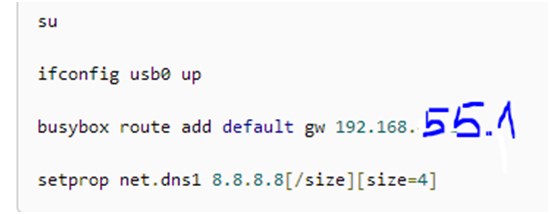
Her, faktisk, er det alt. Det er ikke nødvendig med flere danser med tamburiner. Hvis alt er gjort riktig, kan vi anta at med spørsmålet om hvordan du kobler telefonen til Internett via en datamaskin, sorterte vi det ut.
Ikke glem at etter alle innstillingene, enhetendu må starte på nytt. I fremtiden, for å koble til Internett, trenger ikke alle 20 poengene å gjøre, bare koble telefonen til datamaskinen, gå til menyen og aktiver feilsøking og USB-modem, og i emulatorprogrammet skriver vi kommandoene som vises i det siste skjermbildet i guiden.